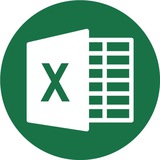Отчеты, которые захватывают внимание и экономят время!
Освойте искусство создания презентаций и отчетов, которые работают на результат. ТУТ
-10 частых ошибок и их решения -разберем на конкретных примерах ваших слайдов.
-Как сделать отчет в PowerPoint за 5 минут-пошаговая методика для занятых специалистов.
-5 простых принципов улучшения композиции-как сделать слайды ясными и привлекательными.
-Практика и разбор кейсов -учимся на реальных задачах.
Для маркетологов, HR-специалистов, менеджеров, руководителей, которым важно доносить информацию быстро и убедительно.
Мастер-класс бесплатный и подходит для любого уровня подготовки
Освойте искусство создания презентаций и отчетов, которые работают на результат. ТУТ
-10 частых ошибок и их решения -разберем на конкретных примерах ваших слайдов.
-Как сделать отчет в PowerPoint за 5 минут-пошаговая методика для занятых специалистов.
-5 простых принципов улучшения композиции-как сделать слайды ясными и привлекательными.
-Практика и разбор кейсов -учимся на реальных задачах.
Для маркетологов, HR-специалистов, менеджеров, руководителей, которым важно доносить информацию быстро и убедительно.
Мастер-класс бесплатный и подходит для любого уровня подготовки
This media is not supported in your browser
VIEW IN TELEGRAM
Нам очень часто задают вопрос о фиксации времени заполнения какой-то ячейки заданного столбца. Как сделать так, чтобы при внесении данных в соседнем столбце автоматом проставлялось время редактирования ячейки. Такая задача решается с помощью небольшого макроса, который помещается в модуль нужного рабочего листа и срабатывает при изменении ячеек.
В макросе обычно указывают диапазон, изменение которого надо контролировать, а также ячейку, куда надо вносить время (она чаще всего указывается как смещение от измененной ячейки на какое-то количество строк и столбцов).
После создания макроса не забудьте сохранить файл в формате Книга Excel с поддержкой макросов или Двоичная книга Excel.
👉 @Excel_lifehack
В макросе обычно указывают диапазон, изменение которого надо контролировать, а также ячейку, куда надо вносить время (она чаще всего указывается как смещение от измененной ячейки на какое-то количество строк и столбцов).
После создания макроса не забудьте сохранить файл в формате Книга Excel с поддержкой макросов или Двоичная книга Excel.
👉 @Excel_lifehack
👍12❤1🔥1
Как скрыть формулу в ячейке?
Для этого выделяем нужную ячейку, нажимаем правой кнопкой мыши и выбираем пункт Формат ячеек.
Затем в всплывающем диалоговом окне во вкладке Защита проставляем галочку возле Скрыть формулы и жмем ОК.
Чтобы изменения вступили в силу, необходимо также установить защиту на сам лист (вкладка Рецензирование, группа Изменения, кнопка Защитить лист).
👉 @Excel_lifehack
Для этого выделяем нужную ячейку, нажимаем правой кнопкой мыши и выбираем пункт Формат ячеек.
Затем в всплывающем диалоговом окне во вкладке Защита проставляем галочку возле Скрыть формулы и жмем ОК.
Чтобы изменения вступили в силу, необходимо также установить защиту на сам лист (вкладка Рецензирование, группа Изменения, кнопка Защитить лист).
👉 @Excel_lifehack
❤6
This media is not supported in your browser
VIEW IN TELEGRAM
Задача: отсчитать от заданной даты некоторое число месяцев и найти ближайший рабочий день(с указанием дня недели). Например, найти первый рабочий Пн через 4 месяца после 30.08.2017
👉 @Excel_lifehack
👉 @Excel_lifehack
🔥2👀2👍1🥰1
This media is not supported in your browser
VIEW IN TELEGRAM
Хотите быстро рассчитать суммарные итоги по столбцам и строкам? Просто выделите ячейки самой таблицы и те ячейки, где должен разместиться результат, и нажмите {Alt} + {=}.
👉 @Excel_lifehack
👉 @Excel_lifehack
🔥7❤4
This media is not supported in your browser
VIEW IN TELEGRAM
Автозаполнение текстом
В случае заполнения ячейки текстом, автозаполнение работает как копирование. Но если при этом текст содержит числовое значение, то оно будет изменяться в направлении копирования с шагом 1:
• при копировании вниз и вправо – с плюсом;
• при копировании вверх и влево – с минусом.
👉 @Excel_lifehack
В случае заполнения ячейки текстом, автозаполнение работает как копирование. Но если при этом текст содержит числовое значение, то оно будет изменяться в направлении копирования с шагом 1:
• при копировании вниз и вправо – с плюсом;
• при копировании вверх и влево – с минусом.
👉 @Excel_lifehack
👍4❤1
This media is not supported in your browser
VIEW IN TELEGRAM
Сводные таблицы - очень полезный инструмент. С их помощью можно легко подсчитывать не только сумму или количество по каким-то срезам, но и, например, расставить рейтинги менеджеров по общей сумме заказов. Самая большая сумма - 1 место, самая маленькая - последнее.
В сводных таблицах это делается путем включения дополнительного расчёта "Сортировка от максимального к минимальному".
👉 @Excel_lifehack
В сводных таблицах это делается путем включения дополнительного расчёта "Сортировка от максимального к минимальному".
👉 @Excel_lifehack
🔥1